Hier ziet u hoe u de fout ‘Ongeldige waarde voor register’ in Windows kunt oplossen.
We krijgen vaak fouten bij het openen van afbeeldingsbestanden op het Windows 10-besturingssysteem. Eén van deze fouten is ‘Ongeldige waarde voor register’. De ongeldige waarde voor een registerfout treedt meestal op tijdens het openen van een afbeeldingsbestand. Door de fout kunnen gebruikers geen afbeeldingen bekijken via de ingebouwde afbeeldingsviewer.
In dit bericht hebben we enkele van de beste methoden verzameld om de JPEG-fout ‘Ongeldige waarde voor register’ op te lossen. Voordat we echter verder gaan met de methoden, moeten we eerst begrijpen waarom deze fout optreedt.
show
Waarom verschijnt de ongeldige waarde voor registerfout?
De ‘Ongeldige waarde voor register’ is een veel voorkomende Windows-fout die gebruikers krijgen na het upgraden naar een nieuwe versie. Tijdens de upgrade worden een aantal bestanden van Windows Photos of Photo Viewer niet bijgewerkt, wat tot de fout leidt.
Als u de foutmelding ook krijgt tijdens het openen van een afbeeldings- of videobestand, volgt u enkele van de eenvoudige methoden hieronder.
1. Gebruik een andere Photo Viewer-applicatie
De eenvoudigste manier om de fout Ongeldige waarde voor register op te lossen, is door de afbeelding in een andere fotoviewertoepassing te bekijken.
Momenteel zijn er honderden fotoviewer-apps beschikbaar op Windows-pc’s. U kunt ze allemaal gebruiken om uw JPG/JPEG-afbeeldingen te bekijken.
Als er verschillende fotoviewer-apps zijn geïnstalleerd, hoeft u alleen maar met de rechtermuisknop op de JPG/PNG-afbeelding te klikken en Openen met > Kies een andere app te selecteren en een andere fotoviewer te selecteren.
2. Reset de Foto’s-app
Zoals we allemaal weten, bestaat de kans dat niet alle Windows Photo Viewer- of Photos-app-bestanden na de upgrade worden bijgewerkt. Bij deze methode moeten we dus de ingebouwde Foto’s-app opnieuw instellen om de fout ‘Ongeldige waarde voor register’ op te lossen.
1. Zoek naar het systeem in de Windows-instellingen.
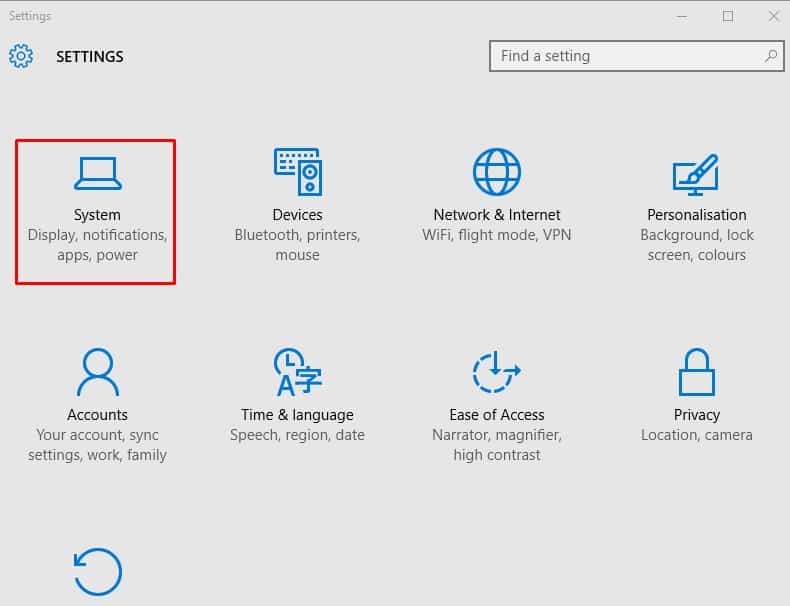
2. Klik nu op Instellingen en selecteer onder de instellingenpagina Systeem > Apps en functies. Zoek daar de Foto’s-app.
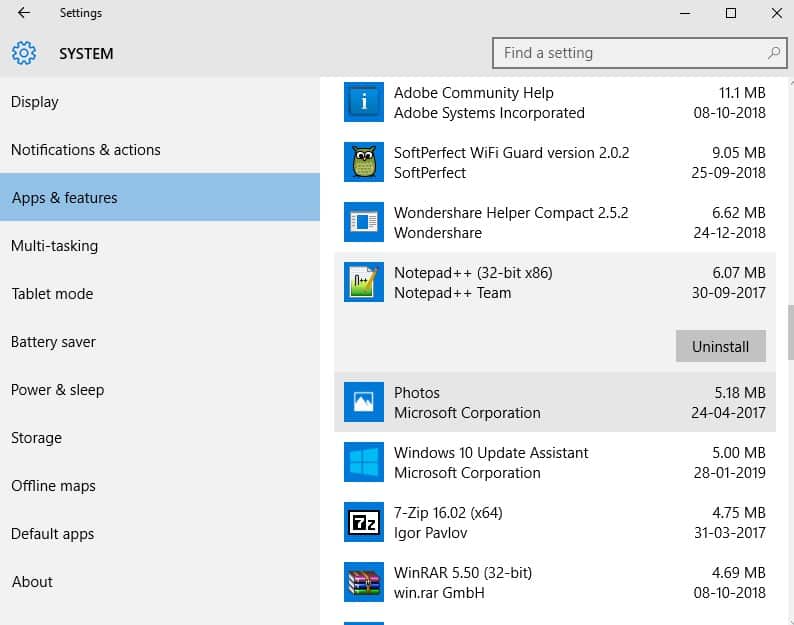
3. Klik nu op Foto’s > Geavanceerde opties. Klik onder Geavanceerde opties op de knop Opnieuw instellen.
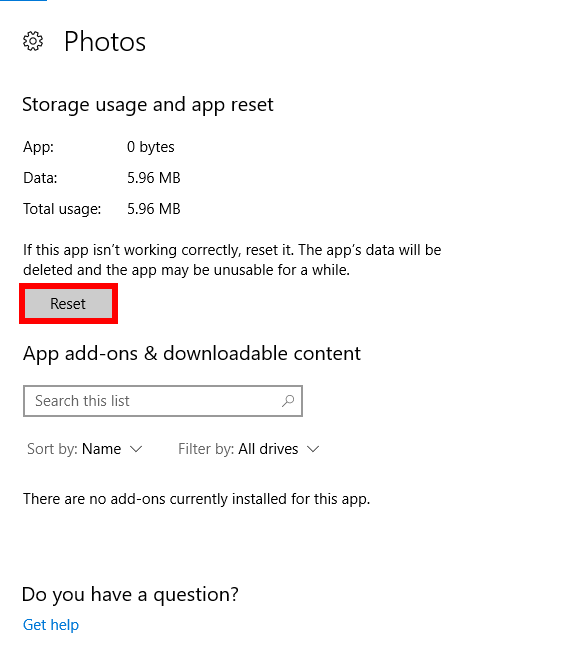
Start uw computer opnieuw op om de wijzigingen door te voeren. Als u de Foto’s-app opnieuw instelt, worden de oude instellingen en gegevens in de cache verwijderd, waardoor de fout ‘Ongeldige waarde voor register’ wordt verholpen.
3. Update de apparaatstuurprogramma’s
Soms veroorzaken verouderde apparaatstuurprogramma’s problemen zoals ongeldige waarden voor het register. Controleer dus alle verouderde stuurprogramma’s en update deze voordat u verdere wijzigingen aanbrengt. Volg enkele van de onderstaande eenvoudige stappen om stuurprogramma’s op een Windows 10-pc bij te werken.
1. Download en installeer in de eerste stap Chauffeursbooster op uw Windows-pc.
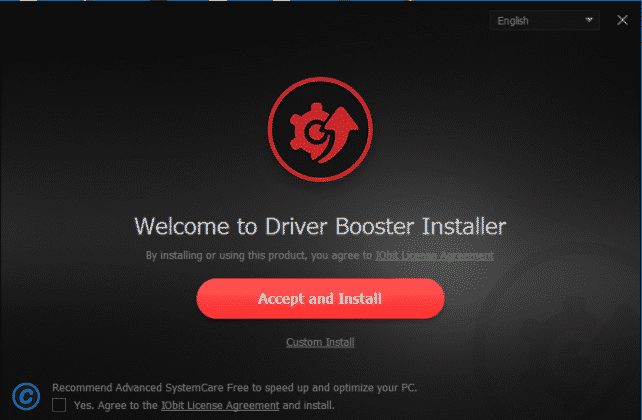
2. Als u klaar bent, opent u de app en ziet u een interface zoals hieronder. Hier moet je op de knop Scannen klikken.
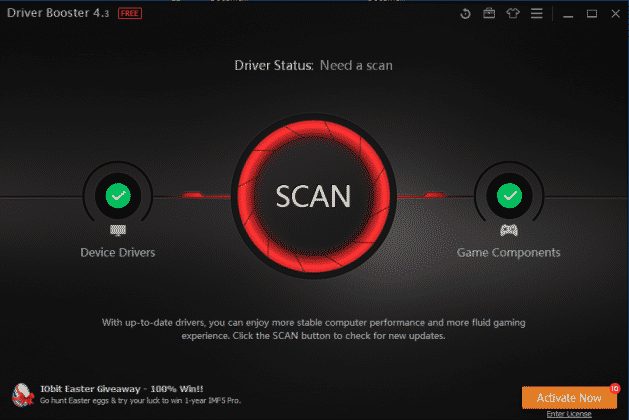
3. U moet een paar seconden wachten totdat Driver Booster scant op verouderde stuurprogramma’s.
4. Als u klaar bent, wordt de lijst met verouderde stuurprogramma’s weergegeven. Niet alleen dat, het biedt u ook links naar stuurprogramma-updates.
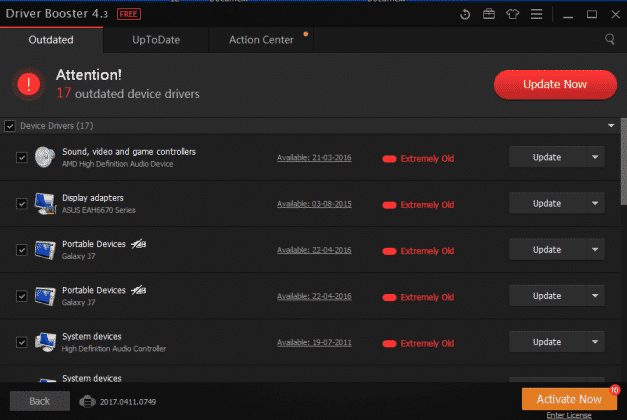
4. Update de app Foto’s of Fotoviewer
Soms lijkt het bijwerken van de Windows Photo Viewer-app de fout ‘Ongeldige waarde voor register’ op Windows 10-computers te verhelpen. Bij deze methode moeten we dus de ingebouwde Windows Photo Viewer-tool bijwerken om de foutmelding op te lossen.
- Ga naar Start > Instellingen > Update en beveiliging.
- Klik onder Update en beveiliging op Windows Update en selecteer Controleren op updates.
- Selecteer nu de optie Fotoviewer en klik vervolgens op Updates installeren.
- Wacht nu tot de update is geïnstalleerd.
Als u klaar bent, start u de computer opnieuw op om de fout ‘Ongeldige waarde voor register’ te herstellen.
5. Scannen op beschadigde systeembestanden
De opdrachtprompt kan bijna alle fouten op uw computer herstellen, inclusief de fout ‘Ongeldige waarde voor register’.
Gebruikers moeten weten hoe ze het goed kunnen gebruiken. Hier moeten we de SFC-opdracht gebruiken om de foutmelding Ongeldige waarde voor register op te lossen.
1. Klik eerst met de rechtermuisknop op de Windows-knop en selecteer Opdrachtprompt (Admin).
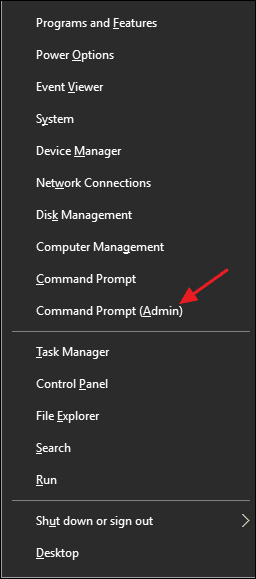
2. Hierdoor wordt het opdrachtpromptvenster geopend met beheerdersrechten. Nu moet je de opdracht invoeren: sfc /scannow
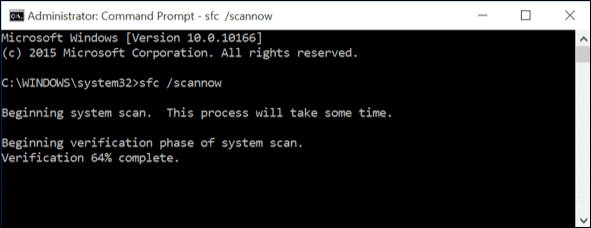
3. Wacht een paar seconden totdat de scan is voltooid. Als u klaar bent, start u uw computer opnieuw op.
U kunt de ingebouwde opdracht System File Checker (SFC) gebruiken om de ‘Ongeldige waarde voor register’ van Windows 10 te herstellen.
6. Wis de Windows Store-cache
Soms leidt een beschadigde Windows Store-cache ook tot de fout ‘Ongeldige waarde voor register’ op Windows 10-computers. Bij deze methode moeten we dus de Windows Store-cache wissen om de foutmelding Ongeldige waarde voor register op te lossen. Dit is wat u moet doen.
1. Druk eerst op Windows-toets + R op uw computer. Hierdoor wordt het RUN-dialoogvenster geopend.
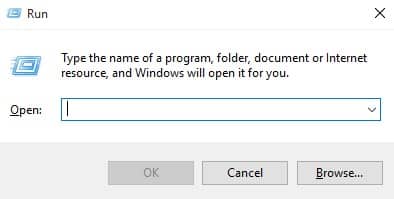
2. Typ WSReset.exe in het dialoogvenster UITVOEREN en druk op Enter.
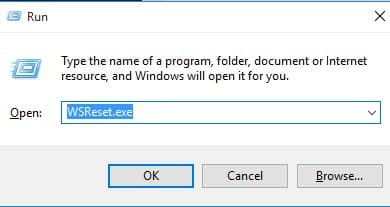
3. Nu wordt de Windows Store automatisch geopend en ziet u het bericht De cache voor de Store is gewist.
7. Gebruik de hulpprogramma’s voor gegevensherstel
Als alle bovenstaande methoden er niet in zijn geslaagd de foutmelding ‘Ongeldige waarde voor register’ op te lossen, kunt u hulpprogramma’s voor gegevensherstel overwegen. Er zijn veel tools voor gegevensherstel beschikbaar voor Windows-besturingssystemen, zoals FonePaw en EaseUS.
U kunt ze allemaal gebruiken om de beschadigde fotobestanden op te halen. Hieronder hebben we een korte tutorial gedeeld over FonePaw Data Recovery, een van de toonaangevende tools voor gegevensherstel van Windows.
1. Allereerst downloaden en installeren FonePaw-gegevensherstel op uw Windows-computer.
2. Start de tool en selecteer het gegevenstype dat u wilt herstellen. Om alle afbeeldingsbestandstypen te controleren, selecteert u afbeeldingen en klikt u op Scannen.
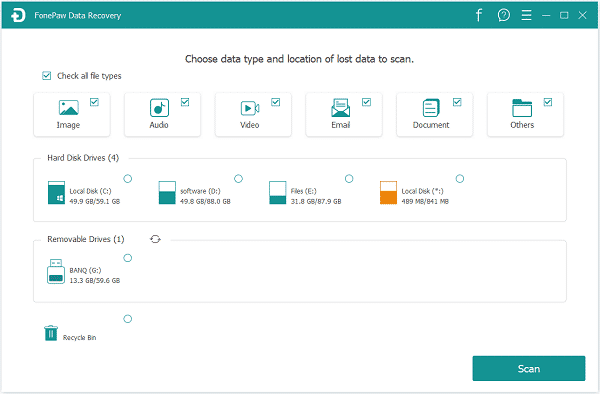
3. Wacht nu een paar minuten totdat FonePaw Data Recovery scant op herstelbare bestanden. Zodra dit is gedaan, wordt een lijst weergegeven met alle afbeeldingen die kunnen worden hersteld.
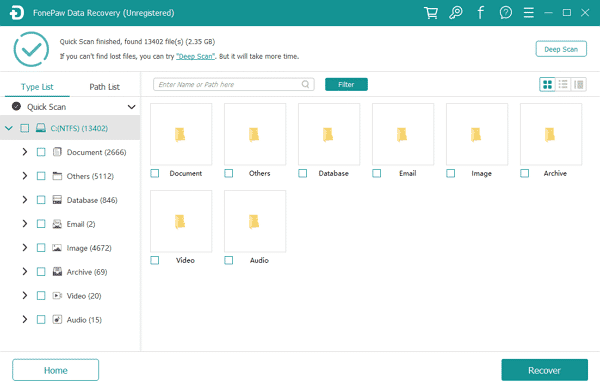
4. Selecteer de bestandstypen en klik op Herstellen.
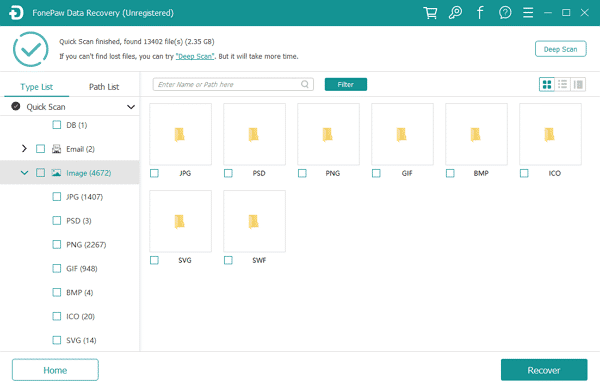
8. Update de Windows-versie
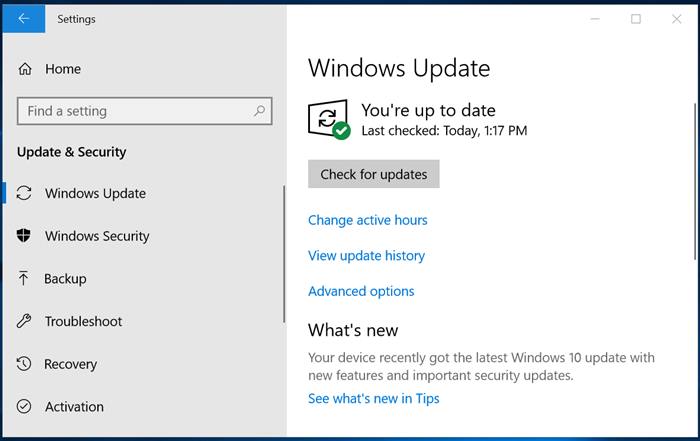
Hoewel het updaten van het Windows-besturingssysteem geen trefzekere oplossing is, kunt u deze toch het beste behouden.
Door het besturingssysteem up-to-date te houden, worden verschillende fouten verwijderd en de algehele prestaties verbeterd. Windows-updates elimineren ook veel stabiliteitsproblemen.
Het is dus het beste om het Windows-besturingssysteem bij te werken. Om Windows bij te werken, opent u Instellingen > Windows Updates en klikt u op de knop Controleren op updates.
Dit zijn de beste methoden om een ongeldige waarde voor het register in Windows te herstellen. Als u een andere werkwijze kent om te voorkomen dat de foutmelding verschijnt, laat het ons dan weten in het opmerkingenveld hieronder.
